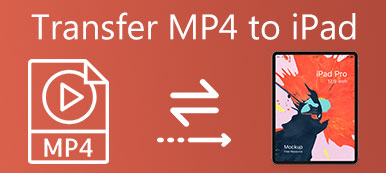Når du skal eksportere et videoformat på Mac eller digitalkamera, kan du have to valgmuligheder, MOV og MP4. Faktisk er både MOV og MP4 tabsformede videoformater, der i vid udstrækning anvendes til forskellige situationer. Hvad skal være de store forskelle mellem MOV og MP4?
MOV VS MP4, for at få et passende valg, kan du lære mere detaljerede oplysninger om sammenligningen. Hvis du allerede har gemt eller downloadet filer i MP4 eller MOV, kan du stadig bruge nogle avancerede videoomformere til at få det ønskede videoformat.
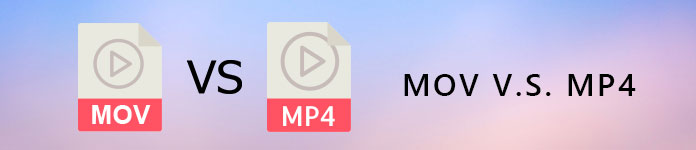
Del 1: MOV VS MP4, som er det bedste valg?
Kompatibiliteten er stor forskel mellem MP4 og MOV videoformater. Bare for at nyde en video i Apple-enhed i høj kvalitet, bør MOV være valget. Hvad angår de andre enheder, kan MP4 være den, du skal tage i betragtning.
1. MP4 er et videoformat baseret på QuickTime MOV af Moving Pictures Experts Group dannet af ISO. Simpelthen er MOV et proprietært filformat, mens MP4 er en industristandard. MP4 er en del af ISO base mediefilformatstandarden.
2. I MOV VS MP4 sammenligning, når den samme videokomprimering og codec, som H.264 bruges til MOV eller MP4, kan du blot ændre udvidelsen fra MP4 til MOV eller vice vers. Den eneste forskel mellem MP4 og MOV er filtypen.
3. Hvis du bare skal redigere og afspille videoer med QuickTime, iMovie, FCP eller en anden Apple-enhed, er der kompatibilitetsproblemer med codec for MOV, ellers kan du bruge MP4 videoformat til bedre kompatibilitet for mere enheder.
MOV VS MP4 diagram
| File Format | MOV | MP4 |
|---|---|---|
| Udvikler | Apple Inc. | International Organization for Standardization |
| Historie | MOV kom originalt streaming video filtype container og i dag fungerer stadig godt for at indkapslere lossy video indhold. | Den første version af MP4 blev offentliggjort i 2001 og erstattet af MPEG-4 Part 14: MP4 filformat i 2003. |
| Brug | Gem lossy videoindhold med høj kvalitet. | Tilbyde hurtig indlæsningshastighed, høj kvalitet og kompatibilitet med relativt lille størrelse. |
| Kompatibilitet | Bruges hovedsagelig til Apple-enheder, som f.eks. IPhone, iPad, MacBook Pro / Air / iMac, Apple TV og meget mere. | Mest udbredte videoformat på enhver enhed, herunder mobiltelefon, tablet, pc'er, Linux-enheder, bærbare enheder, samt YouTube og andre hjemmesider. |
| Metadata | Kunne gemme metadata, men du kan ikke redigere det med standard software. iTunes kunne bruge tags, annoteringer, album og kunstner til at administrere dine videoer. | Behold yderligere forbedrende oplysninger, såsom titel, synopsis og mere en anden information inden for videoformatet. |
| Fordele | 1. Langvarigt videoformat i brug i dag. 2. Nem at bruge på alle Apple platforme. 3. Tilføj blot metadata. | 1. Mest universelle og standardiserede videoformater. 2. Kompatibel med alle operativsystemer og digitale enheder. |
| Ulemper | Du skal installere ekstra codec, hvis du ser MOV på enheder undtagen Apple-platforme. | Selv om det er et tabsformat videoformat, er MP4 ikke meget komprimeret. |
Del 2: Sådan konverteres MOV til MP4, eller vice vers
Ligesom nævnt er både MOV og MP4 næsten udskiftelige i Apples miljø. For at kunne drage fuld fordel af videofilerne skal du konvertere MOV til MP4 eller vice vers i stedet. Apeaksoft Video Converter Ultimate, den professionelle media konverter, ville være dit bedste valg.
- Konverter MOV til MP4 filformat eller vice vers uden kvalitets tab.
- Understøtt en bred vifte af video- og lydformater og forudindstillinger.
- Tilbyde avancerede redigeringsfunktioner, som f.eks. Klip, rotere, effekter, vandmærke osv.
- Juster videoopløsning, billedhastighed, bitrate og andre parametre.
- Forbedre videokvaliteten under en video konverteringsproces.
Sådan konverteres MOV til MP4, eller vice vers
Trin 1: Download og installer MOV til MP4 konverter
Når du har installeret MOV til MP4-konverteren, kan du starte programmet og klikke på menuen "Tilføj fil" og vælge "Tilføj fil" eller "Tilføj mappe" for at importere MOV-filer til programmet. Du kan også trække og slippe videoerne ind i programmet i batch.

Trin 2: Konverter MOV til MP4 inden for den oprindelige kvalitet
Klik og udvid rullemenuen "Profil", og vælg outputformatet som MP4 fra listen. Der er flere andre MP4-muligheder, hvis du har brug for at konvertere MOV til en ønsket Android-telefon eller online-webside. Du kan også ændre MOV til MP4 HD-formater.

Trin 3: Juster videokvaliteten for MP4-outputfilen
Klik på knappen "Indstillinger" for at justere de forskellige parametre i video- og lydindstillinger, såsom video- og lydkoder, billedhastighed, opløsning, billedformat, video- og lydbithastighed, samplingsfrekvens, lydkanal og flere andre.
Trin 4: Forbedre videokvaliteten for MOV til MP4 konvertering
Ved siden af videokodecen kan du også vælge menuen "Video Enhance" for at opskalere opløsning, optimere lysstyrke og kontrast, fjerne støjstøj og reducere videorystelser for at optimere videoen under MOV til MP4-konverteringsprocessen.

Trin 5: Flere videoredigeringsfunktioner til output af MP4-video
Vælg knappen "Rediger" øverst i vinduet. Derefter kan du finde værktøjerne Rotere, Beskære, Effekt, Vandmærke og andre. 3D-funktionen bruges til at vende 2D-videoer til 3D. Du kan også anvende videoeffekter og få flere andre funktioner for at få det ønskede output.

Trin 6: Konverter MOV til MP4 eller vice vers
Endelig skal du klikke på knappen "Konverter" for at begynde at konvertere MOV til MP4. Når du har brug for at konvertere MP4 til MOV, kan du følge den samme proces, den eneste forskel er, at du skal vælge MOV fra profil og vælge de bedste parametre i overensstemmelse hermed.

Desuden kan du også tilføje eller fjern undertekst MP4 eller MOV. Når du drager fuld fordel af de fremragende funktioner i video konverter ultimativ, kan du få output video med den oprindelige kvalitet eller en bedre kvalitet. Desuden kan du bruge MOV video til enhver anden enhed med programmet. Det bør være den ultimative video konverter til både MOV og MP4 videoformat.
Konklusion
Artiklen deler den ultimative sammenligning mellem MOV og MP4 filformater. Selv om MP4 er udviklet baseret på MOV QuickTime filformat, er der mange forskelle, som f.eks. Brugs- og codec-standard. Du kan også få oplysninger om ulemper og fordele for de to populære videoformater fra artiklen.
Hvis du får et MOV-videoformat til Android-telefon, overfør MP4 til iPad, eller MP4-fil til FCP, kan du simpelthen ændre MP4 til MOV eller MOV til MP4 med Apeaksoft Video Converter Ultimate, som kan konvertere og forbedre forskellige videoformater. Hvis du har flere spørgsmål om MOV VS MP4, kan du være velkommen til at give os besked i kommentaren.